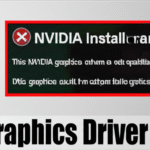كيفية إعداد جهاز Mac لتحسين تجربة الألعاب: 4 حيل مضمونة 🎮💻
ملخص
- اختر أفضل شريحة من سلسلة M والإعدادات الصحيحة لنوع الألعاب التي تخطط لممارستها على جهاز Mac الخاص بك، واضبط الإعدادات للحصول على الأداء الأمثل استنادًا إلى شدة لعبتك. 🎮
- قم بتنزيل الألعاب من Mac App Store أو من موفري الألعاب التابعين لجهات خارجية مثل Steam أو Epic Games Store. 📲
- أضف ملحقات مثل وحدة التحكم في الألعاب وسماعة الرأس ولوحة التبريد لتحسين تجربة الألعاب الخاصة بك. 🎧
صدق أو لا تصدق، يفضل بعض اللاعبين أجهزة Mac على أجهزة الكمبيوتر الشخصية للألعاب. بفضل شرائح سلسلة M من Apple والتحسينات المتنوعة في البرامج، نجح نظام macOS في تحسين قدرات الألعاب بشكل كبير، مما يجعله خيارًا قابلاً للتطبيق بشكل متزايد. 🍏💻
في حين توفر أجهزة الكمبيوتر الشخصية عمومًا أداءً متفوقًا للألعاب بفضل مرونتها وتحسين الأجهزة، لا تزال أجهزة Mac قادرة على التعامل مع العناوين المعتدلة للألعاب غير الرسمية. بالإضافة إلى ذلك، فهي تتميز بدعم وحدات التحكم اللاسلكية، مما يجعلها مناسبة لجلسات الألعاب ذات الكثافة المنخفضة. ☁️✌️
إذا كنت مهتمًا بإعداد جهاز Mac للألعاب، فإليك بعض الطرق لتحسين تجربتك. 👇
اختر جهاز Mac الأفضل لتفضيلاتك في الألعاب
إذا كنت بدأت للتو في استخدام جهاز Mac وتتساءل عن جهاز Mac الذي يجب عليك اختياره، وخاصةً أن كل طراز يقدم مجموعة متنوعة من التكوينات، فيجب أن تكون خطوتك الأولى هي تحديد مستوى كثافة الألعاب لديك. 🎯
للحصول على تجربة الألعاب المثالية مع أكثر العناوين تطلبًا، يوفر Mac Studio مع شريحة M3 Ultra أفضل أداء يمكنك أن تجده في جهاز كمبيوتر Apple. يمكن لهذا الوحش التعامل بسهولة مع ألعاب AAA بإعدادات 4K Ultra ويتألق في المحاكاة. بفضل وحدة معالجة الرسوميات عالية الأداء، ونظام التبريد الاستثنائي، ونطاق الذاكرة الضخم، ودعم تتبع الأشعة المعجل بالأجهزة، تم تصنيفه كأفضل جهاز Mac للألعاب عالية الكثافة. بالطبع، جهاز Mac الأقوى ليس دائمًا هو الأكثر ملاءمة، خاصةً عند النظر إلى سعره وشكل الجهاز. 💸
إذا كنت تبحث عن جهاز Mac للألعاب قوي ولكن ليس كثيف الموارد مثل Mac Studio، ففكر في جهاز Mac مزود بشريحة M4 Max. ويتميز بوحدة معالجة مركزية ذات 16 نواة ووحدة معالجة رسومية ذات 40 نواة، مما يوفر أداءً مثيرًا للإعجاب. بالإضافة إلى ذلك، فهو يدعم معدلات التحديث العالية، وتتبع الأشعة المتسارع بواسطة الأجهزة، وتظليل الشبكة. يمكن لهذا النظام تشغيل ألعاب AAA بإعدادات Ultra بدقة 1440 بكسل وبعضها بدقة 4K بإعدادات متوسطة إلى عالية. ستجد M4 Max في طرازي MacBook Pro وMac Studio. 🔥
ومع ذلك، إذا كنت تبحث عن شيء أكثر تكلفة بقليل ويقدم أداءً "كافيًا"، خاصة في ألعاب المنصات عبر الإنترنت الأقل تطلبًا أو Apple Arcade، أي شريحة تقريبًا يمكن لسلسلة M الحديثة - حيث يعتبر M4 الأقوى - أن تلبي احتياجاتك. يمكن العثور على هذه الميزات في أحدث طرازات Apple الأساسية، بما في ذلك MacBook Air، وMac mini، وحتى MacBook Pro. ستجد إصدارات مختلفة من وحدة معالجة الرسوميات تحتوي على 8 أو 10 أنوية، حيث توفر المزيد من الأنوية أداءً أفضل. 🚀
بالإضافة إلى ذلك، يمكنك أن تفكر في M4 Pro، وهو إصدار مطور من M4 يكلف أقل من M4 Max ولكنه يوفر تعزيز الأداء لمستخدمي MacBook Pro وMac mini. لقد حقق جهاز MacBook Pro المزود بمعالج M4 توازنًا ممتازًا من حيث السعر والأداء، على الرغم من أن شريحة سلسلة M3 قد تكون كافية. ⚙️
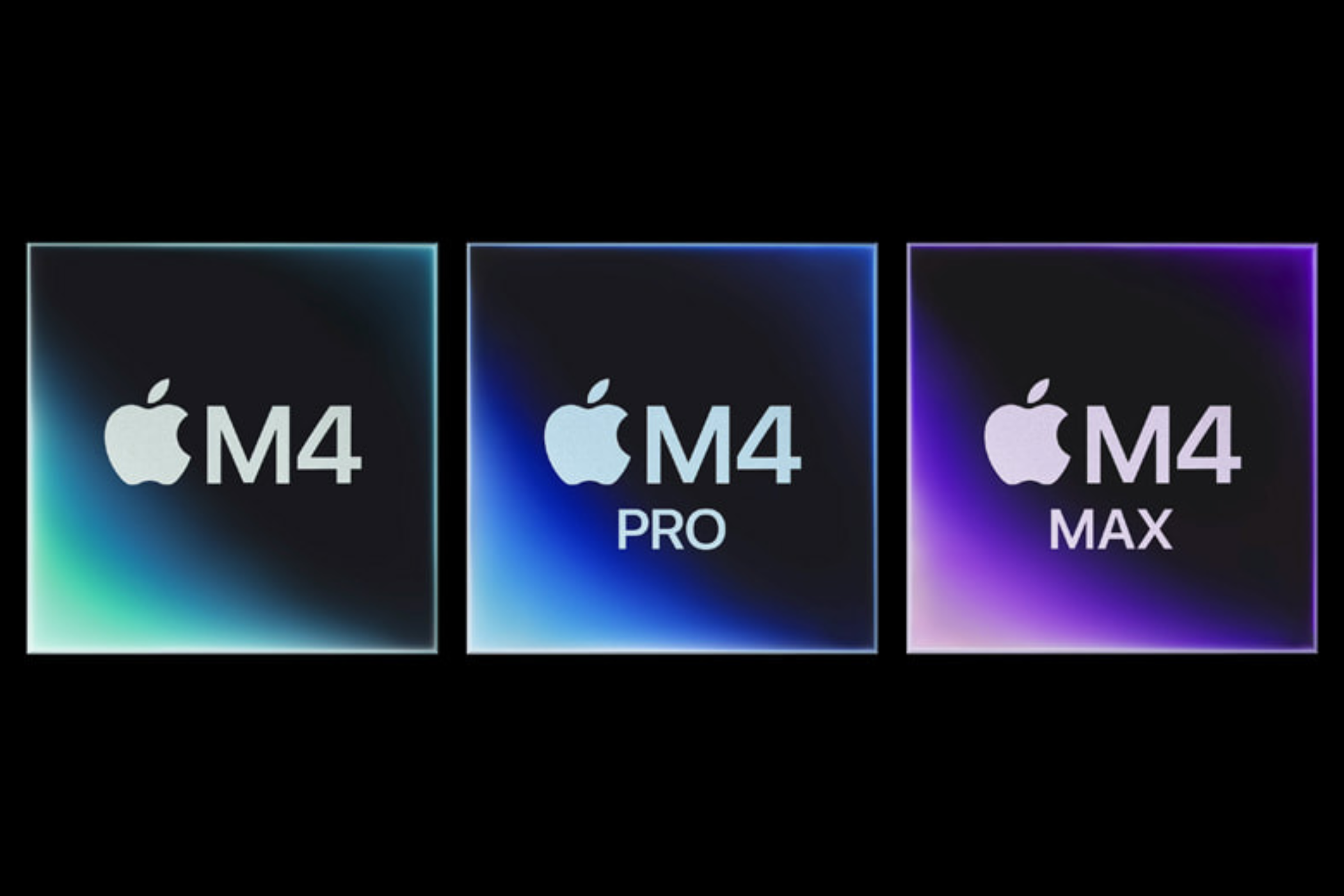
متعلق ب
Apple M4 مقابل M4 Pro مقابل M4 Max: أي شريحة هي المناسبة لك؟
اختر شريحة ثم اضغط على التشغيل.
بغض النظر عن الشريحة التي تختارها، يمكنك تخصيصها بما يتجاوز المواصفات الأصلية. إذا كنت تخطط للألعاب، فمن الأفضل اختيار المزيد من أنوية وحدة معالجة الرسومات، وزيادة الذاكرة الموحدة (المعروفة أيضًا باسم RAM)، وإضافة المزيد من مساحة التخزين، حيث تتطلب الألعاب الأكثر تطلبًا مساحة تخزين محلية إضافية في كثير من الأحيان. 🗄️
ينبغي أن تبدأ قراراتك بفهم الألعاب التي تخطط للعبها على جهاز Mac الخاص بك. إذا كنت تخطط للعب ألعاب ذات كثافة عالية، فاختر شريحة متطورة بإعدادات متقدمة. من ناحية أخرى، إذا كنت تفضل الألعاب غير الرسمية، فيجب أن تكون الشريحة منخفضة الأداء مع الإعدادات الأساسية كافية. 🎲
تحسين نظام macOS للحصول على أداء أفضل للألعاب

بمجرد اختيار جهاز Mac الخاص بك وإعداده للألعاب، من الضروري فهم الإعدادات التي يجب تعديلها لتحسين الأداء. تعتبر هذه الإعدادات بسيطة ولكنها قد تعمل على تحسين تجربة اللعب الخاصة بك بشكل كبير. ⚙️
العامل الأكثر أهمية الذي يجب الحفاظ عليه هو إبقاء نظام macOS محدثًا إلى أحدث إصدار يدعمه نظامك. إذا كنت تستخدم جهاز Mac جديدًا، فيمكنك توقع تلقي التحديثات لسنوات. ⏰
تقوم Apple بتحديث نظام macOS بانتظام مع تحسينات الأداء وإصلاحات الأخطاء وتصحيحات الأمان، مما قد يؤدي إلى تحسين توافق الألعاب والأداء. 🔄
بالإضافة إلى ذلك، إذا كان نظامك محدثًا، فإن إغلاق جميع التطبيقات في الخلفية قبل تشغيل لعبة عالية الكثافة يعد فكرة جيدة. قد يؤدي تشغيل تطبيقات متعددة إلى استهلاك موارد وحدة المعالجة المركزية (CPU) وذاكرة الوصول العشوائي (RAM) ووحدة معالجة الرسومات (GPU)، مما يقلل من الطاقة المتوفرة للعبة. 🛑
قبل أن تبدأ اللعب، قم بتشغيل وضع اللعبة، المتوفر على نظام macOS Sonoma والإصدارات الأحدث. يعمل هذا الإعداد على إعطاء الأولوية لعمليات اللعبة تلقائيًا ويقلل من تحميل وحدة المعالجة المركزية ووحدة معالجة الرسومات في الخلفية. كما أنه يقلل من زمن الوصول لوحدات التحكم وسماعات AirPods إذا كنت تستخدمها أثناء اللعب. 🎮
ستتمكن من تجربة لعبتك من خلال شاشة أو شاشة جهاز Mac الخاص بك، لذا فإن ضبط إعداداتك للحصول على الأداء الأمثل وجودة الصورة أمر مهم. يؤدي خفض الدقة إلى تحسين الأداء من خلال تقليل الطلب على وحدة معالجة الرسومات، بينما تعمل الدقة الأعلى على تحسين الرسومات على حساب الأداء. للحصول على تجربة متوازنة، يوفر Full HD (عادةً 1920x1080) توازنًا جيدًا بين الرسومات والأداء (خاصةً على شرائح سلسلة M الأساسية). 📺
تدعم بعض أجهزة Mac (مثل طرازي MacBook Pro مقاس 14 بوصة و16 بوصة) معدلات تحديث أعلى، لذا قد ترغب في ضبط أداء اللعبة للاستفادة من معدلات التحديث هذه. إذا كنت تستخدم شاشة خارجية، فيمكنك تمكين "المتغير" في إعدادات النظام > العرض > معدل التحديث لتمكين دعم معدل التحديث المتغير لـ AdaptiveSync. 🖥️

إذا كنت تلعب على جهاز MacBook، فانتقل إلى إعدادات النظام وقم بتعطيل وضع الطاقة المنخفضة. تستخدم أجهزة MacBooks تقنيات توفير الطاقة القوية التي يمكن أن تحد من الأداء أثناء ممارسة الألعاب. لتجنب ذلك، احرص على إبقاء جهاز MacBook متصلاً بالتيار الكهربائي أثناء لعب الألعاب المكثفة. ⚡
تختلف كل لعبة وكل نظام عن الآخر، لذا من الضروري تكوين الإعدادات خصيصًا للعبة التي تلعبها وجهاز Mac الذي تستخدمه. قد يتطلب العثور على الإعدادات المثالية بعض التجارب، لذا لا تقلق إذا استغرق الأمر بعض التعديلات لتحقيق أفضل توازن. ⚖️
تثبيت الألعاب وتشغيلها على نظام macOS
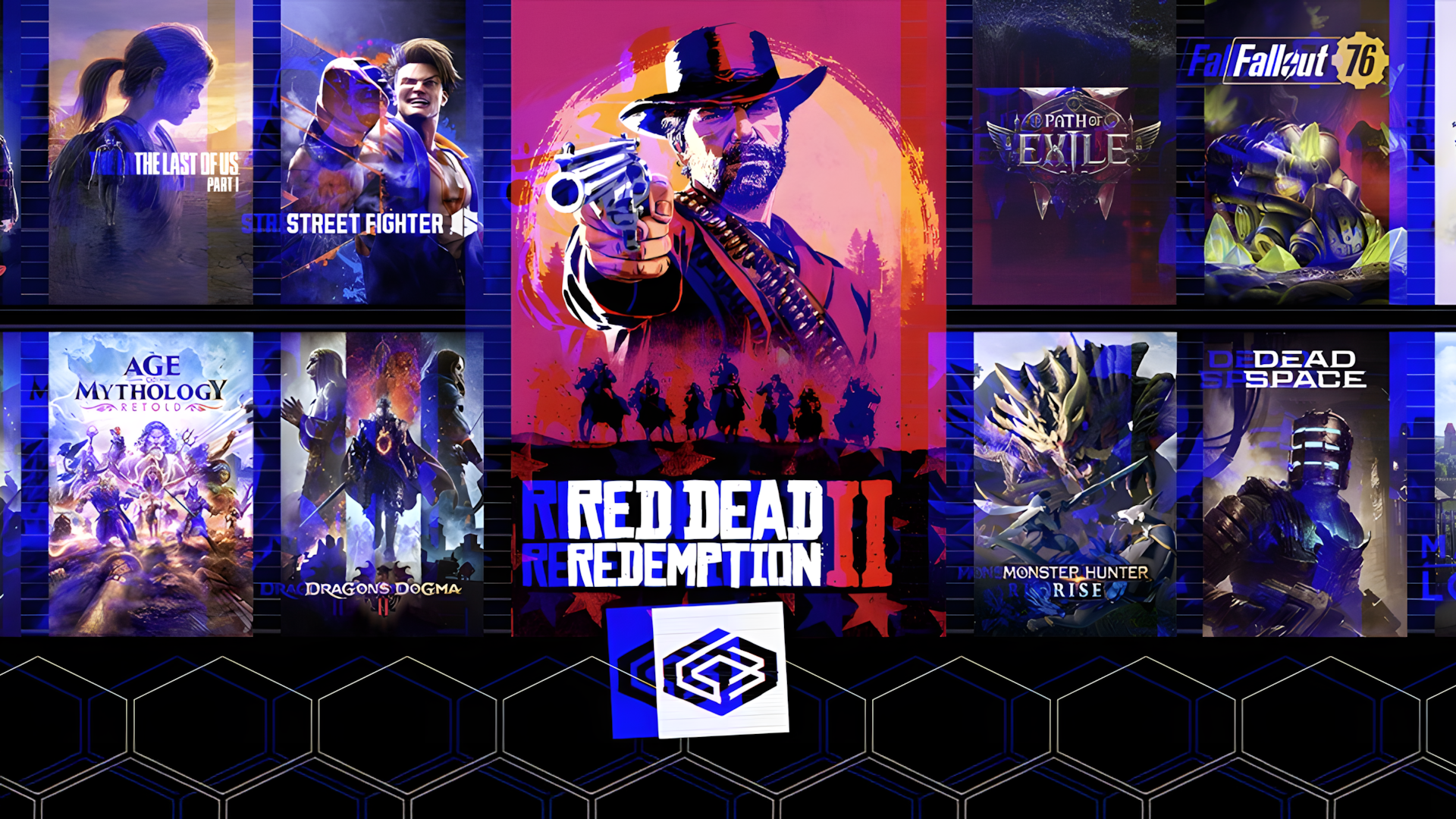
الآن بعد أن تم إعداد كل شيء، يمكنك البدء في لعب اللعبة التي كنت تنتظرها. إذا لم تكن لديك لعبة محددة في ذهنك، فلا تقلق - هناك الكثير من الخيارات المتاحة لمساعدتك في العثور على اللعبة المثالية التي تناسب تفضيلاتك. 🔀
يُعد متجر تطبيقات Mac أسهل طريقة لتثبيت الألعاب على جهاز Mac الخاص بك. على الرغم من أن الاختيار محدود، فإن الألعاب المتاحة في المتجر مُحسّنة بالفعل لنظام macOS وستعمل بشكل جيد مع أجهزة Apple. العاب مثل الموت واقفًا: نسخة المخرج و أساسنز كريد شادز موجودة في المتجر. 🏪
إذا لم تكن اللعبة التي تبحث عنها متوفرة على Mac App Store، ففكر في استخدام منصات ألعاب أخرى. أحد الخيارات الأكثر شعبية هو بخار، والذي يدعم macOS بشكل أصلي. 💻
يقدم Steam ألعابًا تعمل على كل من Mac وWindows. ابحث عن أيقونة Apple بجوار عنوان اللعبة للتحقق من التوافق. 🍏🔍
هناك أيضًا العديد من الخيارات الأخرى، مثل تطبيق EA ومتجر Epic Game. ومع ذلك، من المهم ملاحظة أن ليست كل الألعاب متوافقة مع نظام macOS، لذا من المهم التحقق من التوافق قبل إجراء عملية شراء. 🛒
إذا لم تكن اللعبة متوافقة مع نظام macOS، فلا تقلق - فهناك طرق للعبها. يمكن لطبقات توافق Windows مثل Wine أو Whiskey أو CrossOver ترجمة مكالمات نظام Windows إلى أوامر متوافقة مع macOS، مما يسمح بتشغيل بعض الألعاب المخصصة لنظام Windows فقط على جهاز Mac الخاص بك. ✨
ومع ذلك، لا تضمن هذه الطرق نفس الأداء الذي توفره خدمة دعم macOS الأصلية. يُعد النبيذ والويسكي من البدائل المجانية الممتازة، حيث يعتبر الويسكي أسهل في الاستخدام ويدعم Apple Silicon. ومع ذلك، قد يختلف الأداء. إذا اخترت CrossOver، وهو خيار مدفوع، فستحصل على إصدار أكثر تطوراً من Wine يعمل على تحسين توافق الألعاب. 💵
يعتمد مسار الألعاب الذي تختاره على الألعاب التي تلعبها، ولكن من المريح أن تعرف أنه حتى إذا لم تكن اللعبة متوفرة على Mac App Store، فإن المنصات والأدوات الأخرى لا تزال تسمح لك بلعبها على جهاز Mac الخاص بك. 🕹️
ملحقات لرفع مستوى إعدادك إلى المستوى التالي

بعد تحديد الألعاب التي تريد لعبها، فكر في الملحقات التي يمكنها تحسين تجربتك. قد تتطلب بعض الألعاب أكثر من مجرد الماوس ولوحة المفاتيح. 🖱️⌨️
يُعد جهاز التحكم في الألعاب ملحقًا قياسيًا وعمليًا، وتدعم أجهزة Mac العديد من أجهزة التحكم، مما يجعلها إضافة رائعة للألعاب المتوافقة. 🎮
في حين أن بعض وحدات التحكم، مثل تلك الخاصة بـ Xbox أو PS5، قد تكون أكثر تكلفة، إلا أن هناك بدائل بأسعار معقولة متاحة. يمكن أيضًا توصيل وحدات التحكم القياسية الموجودة على Amazon بجهاز Mac الخاص بك للألعاب، لذا لا تعتقد أنه يتعين عليك إنفاق ثروة على واحدة. 💸
على الرغم من أن شاشات Mac تتمتع بجودة عالية، إلا أن أفضل الشاشات تتمتع بمعدلات تحديث تصل إلى 120 هرتز. للحصول على تجربة لعب أكثر سلاسة، فكر في استخدام شاشة خارجية بمعدل تحديث أعلى وتوصيلها بجهاز Mac الخاص بك أثناء اللعب. 📺
الصوت هو جانب رئيسي آخر من الألعاب. يقوم مطورو الألعاب بتصميم المؤثرات الصوتية والموسيقى بعناية لتعزيز الانغماس في اللعبة. للحصول على أقصى استفادة من لعبتك، فكر في الاستثمار في سماعة ألعاب أو مكبرات صوت عالية الجودة للحصول على تجربة لعب أفضل. 🎧🔊
إذا كنت تلعب ألعابًا عالية الكثافة، ففكر في استخدام لوحة تبريد الكمبيوتر المحمول. على الرغم من أن شرائح السلسلة M فعالة للغاية، إلا أنها لا تزال قادرة على توليد الحرارة تحت الأحمال العالية. إن وضع جهاز Mac الخاص بك على لوحة تبريد يمكن أن يساعد في تنظيم درجة حرارته والحفاظ على الأداء أثناء اللعب. ❄️
على الرغم من أن وحدة التحكم قد تكون مطلوبة للألعاب التي لا تدعم عناصر التحكم بلوحة المفاتيح والماوس، إلا أن هذه الملحقات ليست إلزامية. في النهاية، الأمر متروك لك لتقرر ما هي العناصر التي ترغب في تضمينها. على الرغم من أن معظمها إضافات فاخرة، إلا أنها يمكن أن تعمل على تحسين إعدادك وتجربة اللعب الشاملة بشكل كبير. 💡
قد لا تكون أجهزة Mac هي الخيار الأساسي للاعبين المتفانين، ولكنها ليست خيارًا سيئًا على الإطلاق. على الرغم من أنها لم تكن مثالية للألعاب في الماضي، إلا أن طرح شرائح سلسلة M أدى إلى تحسين أدائها بشكل كبير. 💪💻
إذا كنت أحد مستخدمي أجهزة Mac المهتمين بالألعاب، فهذا هو الوقت المناسب لتجربتها. مع جهاز Mac المناسب والاختيار المناسب، يمكنك الاستمتاع بتجربة لعب سلسة وممتعة على جهاز Mac. 🎉